Pokud se právě vám nedaří přimět váš právě aktualizovaný iPhone nebo iPad k poslušnosti a nepomáhá ani reset do továrního nastavení a vymazání celého zařízení, nezoufejte – existuje cesta zpět na iOS 8. Cesta není složitá, jak se může na první pohled zdát a pokud dodržíte správný postup, tak systém vrátíte na iOS 8.
Vězte, že tento návod bude fungovat jen do chvíle, kdy Apple přestane podepisovat verze iOS 8. Cílem Applu je, aby co nejvíce lidí donutil přejít právě na iOS 9, který bude neustále vylepšovat a vzhledem k letošní optimalizaci by již za pár týdnů měl být na jiné úrovni než je nyní. Pokud tedy nejste s poslední verzí zcela spokojení, neotálejte příliš dlouho.
Přechod z iOS 9 na iOS 8
Nezapomeňte zálohovat!
Zálohováním celého systému začíná celý proces přechodu na starší iOS. Poněvadž přeinstalováním přijdete o veškerá data a aplikace, které máte v iPhone nebo iPadu nainstalované. Prvně tedy zálohujte stávající telefon s iOS 9.

Jak na to? Jsou dva způsoby. Nejjednodušší je záloha skrze iCloud. V iPhone jděte do nastavení -> iCloud -> Zálohování a zaškrtněte položku Záloha iCloud. Pokud je zařízení připojené k internetu, tak provede zálohu během pár minut.
Druhý způsob je připojení zařízení kabelem k počítači a po spuštění iTunes na kartě s vaším iPhonem nebo iPadem je položka Zálohovat do iTunes. Opět počkejte několik minut, dokud záloha neskončí.
V tento okamžik máte zálohovaný telefon s iOS 9. Bohužel tuto zálohu neobnovíte na starší iOS 8. Doufejme, že jste před updatem na iOS 9 takto postupovali, a máte i zálohy na iOS 8. Pokud ano, máte vyhráno a směle dál ve čtení tohoto návodu. Samozřejmě, že můžete přejít na starší iOS i když nemáte zálohu, počítejte však s ručním nastavováním celého systému a stahováním všech aplikací z App Store. Zkrátka řečeno, po downgradu na iOS 8 bude iPhone jako nový a jen pokud máte zálohu, obnoví se vám vaše osobní soubory, aplikace a nastavení.
Stahujeme patřičný .ipsw soubor
Chcete-li přeinstalovat iOS 8, budete potřebovat příslušný .ipsw soubor – to je 8.4.1.ipsw. Starší verze nebude fungovat, protože není podepsána, tedy schválena servery Applu. iTunes vám starší verzi instalačního souboru nenabídnou, budete tedy potřebovat zdroj, odkud ho stáhnout. My vyzkoušeli www.ipsw.me, kde si vyberete, zda máte iPhone, iPad nebo iPod Touch. Dále zvolíte přesný typ. Pokud jde o iPhone, volte Globální verzi .ipsw. Pozor u iPadu, správně si zvolte verzi, podle toho jaký máte iPad. Pokud se slotem pro SIM kartu, zvolte Cellular. Pokud bez SIM karty volte WiFi .ipsw. Jestliže stáhnete špatnou verzi instalačního souboru, nebude možné jej do zařízení nainstalovat.
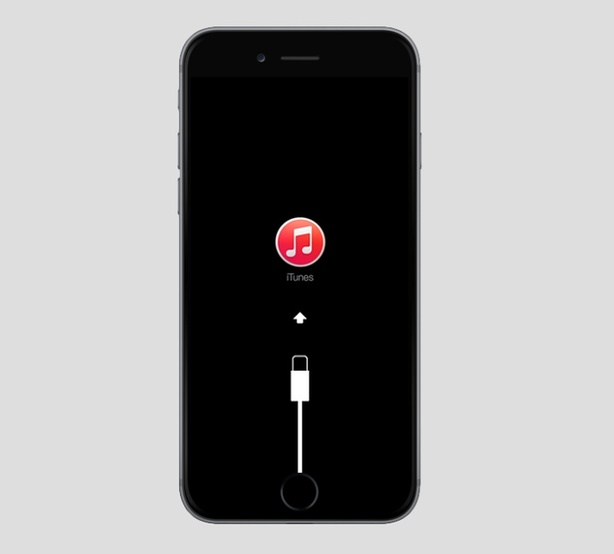
Přechod do režimu zotavení a samotný downgrade
Po stažení instalačního souboru ho mějte připravený na ploše. Nyní je nutné uvést zařízení do režimu zotavení. Napřed v zařízení vypněte službu Hledat iPhone (nastavení -> iCloud). Poté Přístroj zcela vypněte, připojte jeden konec kabelu k zařízení a druhý do svého počítače a podržte přitom tlačítko Home (tlačítko na spodní straně zařízení). Jakmile se na displeji zařízení objeví hláška Připojit k iTunes, uvolněte tlačítko Home. V iTunes vám vyskočí hláška, že se zařízení ocitlo v režimu zotavení.
Podržte klávesu Option – Alt (Shift na PC), klepněte na tlačítko Obnovit, přejděte do 8.4.1.ipsw souboru iOS, který jste si předtím uložili na ploše a otevřete ho.
Obnovujeme ze zálohy
Po několika minutách instalace vás iPhone přivítá známou hláškou Hello. Postupnými kroky dojděte až do volby obnovit ze zálohy. Zde si vyberte obnovit z iCloud. Opět zde platí, že musíte mít starší zálohu z iOS 8.4.1, protože záloha z iOS 9 fungovat nebude. Druhou možností je obnovit zařízení z iTunes. V tomto případě připojte zařízení k počítači a na kartě zařízení zvolte obnovit ze zálohy. Samotné obnovení může trvat několik desítek minut. V žádném případě neodpojujte telefon od iTunes.

Pokud jste zálohu neměli, budete muset synchronizovat hudbu, videa a další obsah z iTunes nebo iCloudu. Pak můžete přejít do App Store a stáhnout vše, co jste již dříve zakoupili.
Celý návod je tak u konce. Užívejte opět iOS 8.4.1 včetně Apple Music a vezte, že se v příštích týdnech situace vyvine tak, že iOS 9.1 přinese zrychlení i celkovou optimalizaci i na starší zařízení. Nebylo by to poprvé. Loňský rok s iOS 8 tomu byl příkladem.






